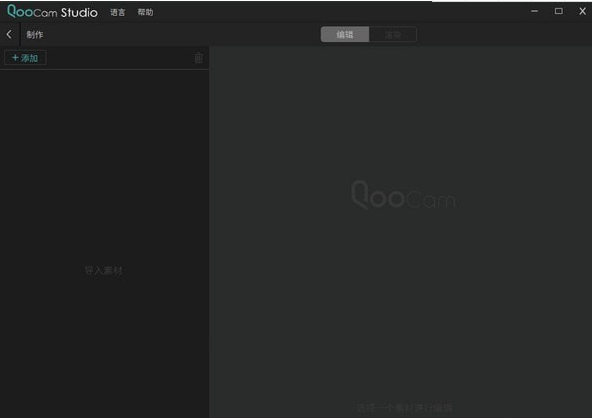/中文/

/中文/
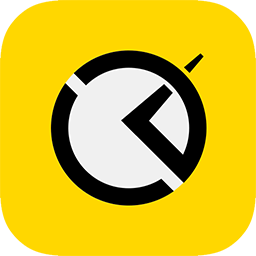
/中文/
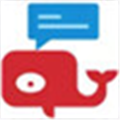
/中文/
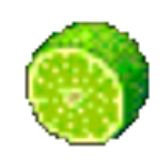
/中文/

/中文/

/中文/

/中文/
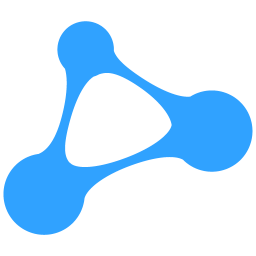
/中文/

/中文/
软件Tags: QooCam Studio3d处理vr处理
QooCam Studio是一款Kandao QooCam全景相机配套的素材处理和制作软件,它的功能十分全面,强大的拼接算法和图像处理技术大幅提高了VR素材拼接和输出的质量,拥有防抖、虚化、深度输出、立体输出、拼接、裁切等功能,能够帮助用户制作轻松全景素材。
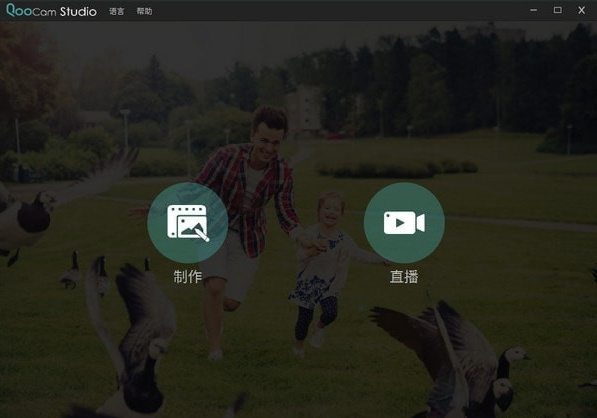
Kandao Studio提供了简便高效的VR视频/图片拼接功能,强大的拼接算法和图像处理技术大幅提高了VR素材拼接和输出的质量,帮助用户更高效地完成创作工作。同时Studio支持导出深度图,让用户进一步探索6Dof的虚拟现实体验。
一、防抖功能使用步骤
1. 打开软件,选择“制作“功能
2. 导入需要处理的素材
360视频
1.可以浏览整段视频,也可以拖动进度条选择视频开始和结束位置。
2.点击“360“按钮,可以360度全景预览视频,鼠标拖动可切换视角。
3.手动调整水平视角及平移/倾斜/滚动参数。
4.在防抖中选中完全防抖或抖动消除
5.如果需批量处理, 可在完成操作设置后,选择将其添加到队列,继续设置下一个文件的处理参数。
6.设置完处理参数后,点击右下角渲染。
7.为视频设置分辨率、格式、质量、路径。
180° 3D 视频
1.导入180°3D素材时,视频边缘将自动剪裁为黑色边框。
2.为视频选择不同的投影,比例。
对于VR 180,选择平铺投影和1:1比例; 对于3D电视格式,请选择“圆柱/透视投影”。
3.单击“抖动消除”以启用防抖。
4.单击“渲染”并转到渲染页面。
5.选择视频的类型,格式,质量(比特率),分辨率和输出路径。
二、使用Refocus生成广角肖像
1.打开QooCam Studio>添加前后精神明显的3D 180°图片。
2.默认的预览模式是3D平铺视角。 您可以选择顶部的双目将其切换成单目。
3.选择投影方式(圆柱/透视)和比例。 单击并拖动预览以调整角度,滚动以放大或缩小。
4.打开refocus按钮 ,然后点击焦点图标 。
5.单击画面以确定要突出的部分,并调整refocus的强度。
6.单击“渲染”以输出最终图像。
7.要检查图片的相应深度,请选择“深度”模式预览。
8.要生成深度贴图,请转到“渲染”页面>“深度输出”,然后选择“是”>单击“渲染所有”。 然后你将得到两个输出:深度(EXR / PNG)和输出图像(JPG / PNG)。
1. QooCam支持哪些操控方式?
QooCam支持三种操控方式:通过WiFi连接APP、通过蓝牙连接蓝牙遥控器、独立使用QooCam
2. 如何开启相机?
长按电源键2秒,电源灯亮,并有开机提示音。
3. 死机或相机无反应时,如何重启相机?
长按电源键5秒强制关机;若电量不足,则需充电后才能开机使用。
- 新增【Fast Mode】硬件加速功能,当电脑配置达到要求时,可以启用该功能加快拼接速度
- 新增【延时摄影】合成小工具。可将多张延时摄影照片合成为视频。目前输入文件支持jpg\png\tiff格式
- 素材导出功能不再要求显卡版本。Windows系统下均可使用素材导出功能
- 优化拼接时各镜头过渡的曝光补偿计算
- 优化【Depth Mode】深度图效果以及渲染的拼接效果
- 优化直播稳定性
- 修复【Depth Mode】顶部颜色异常的问题
- 修复直播长时间帧不同步的问题
- 移除Studio拼接水印,拼接功能不再需要注册激活